Як прыбраць другі падбародак у «Фоташопе» – інструкцыя для пачаткоўцаў
Праграма Photoshop атрымала вялікае прымяненне для змены, а часцей за ўсё для паляпшэння знешнасці чалавека. Сёння мы будзем разглядаць пытанне аб тым, як прыбраць другі падбародак у «Фоташопе», так як ён ставіцца да ліку самых папулярных. Для гэтай працы ад вас спатрэбяцца невялікія веды самой праграмы і добрыя зыходныя матэрыялы, аб якіх мы далей пагаворым. Такім чынам, прыгатуйцеся даведацца, як прыбраць другі падбародак у «Фоташопе».

Неабходныя сродкі
Для гэтай працы нам трэба як мінімум дзве фатаграфіі: адно фота, на якім будзе вырабляцца змена, іншае - з "донарскім" здымкам. Пад апошнім мяркуецца фотаздымак з жаданым падбародкам. Я лічу гэты спосаб больш мэтазгодным, чым іншыя метады з поўнай ручной прамалёўкай. Такое замяшчэнне здымкаў дазваляе хутка і эфектыўна прыбраць другі падбародак у «Фоташопе». Пры гэтым няма неабходнасці ведаць у дасканаласці ўсе інструменты гэтай праграмы.
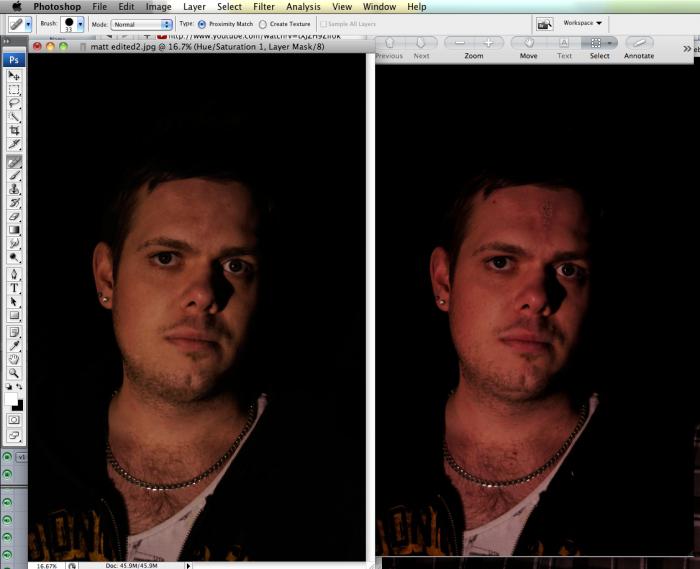
Інструкцыя
Як гаварылася вышэй, дадзены метад грунтуецца на замяшчэнні здымкаў, і таму самым галоўным і адказным этапам у гэтай працы можна лічыць пошук фатаграфіі "донара". Важна, каб абодва выявы былі зробленыя ў адным ракурсе. Пажадана таксама супадзенне памераў фатаграфій, але гэта не крытычна. Далей будзе прадстаўлена інструкцыя аб тым, як прыбраць другі падбародак у «Фоташопе».
- Як толькі будзе падабрана "донорское" малюнак, неабходна выразаць вобласць з жаданым падбародкам. Вылучэнне робіце з вялікім запасам, так як цяжэй намаляваць, чым проста сцерці лішняе.
- Змесціце выразаную вобласць з падбародкам "донара" на асноўнае малюнак. Расцягніце яго або паменшыце з дапамогай сродкі «Вольная трансформирование» (Ctrl+T). Неабходна выконваць прапорцыі, для гэтага зацісніце клавішу Shift падчас змены памеру. Памяншаць або расцягваць трэба да таго, пакуль "донарскі" падбародак не стане такім жа па шырыні і велічыні, як сапраўдны. Не спяшаецеся на дадзеным этапе і рабіце ўсё акуратна. Такім чынам, мы прыбіраем другі падбародак або нават, можна сказаць, замяшчаем яго.
- У параметрах накладання пласта абярыце пункт «Множанне». На гэтым этапе можна сцерці лішнія часткі нашага "донарскага" падбародка, якія з'явіліся ў выніку неакуратнага вылучэння.
- На дадзены момант асноўная частка працы ўжо выканана. Засталося зрабіць некаторыя налады колеру, так як практычна нерэальна знайсці фатаграфію донара з цалкам ідэнтычнымі ўласцівасцямі. Таму нам трэба наладзіць колер ўручную. Для гэтага адкрыем сродак «Каляровай тон/насычанасць» (Ctrl+U). Мяняем значэння ў залежнасці ад сітуацыі. Таксама нам спатрэбіцца сродак «Ўзроўні» (Ctrl+L).
- Робіце налады па сваім гусце. На жаль, я не магу вам даць дакладныя значэння, так як яны будуць у кожным выпадку індывідуальнымі.

Заключэнне
Спадзяюся, гэты артыкул дапамагла вам даведацца, як прыбраць другі падбародак у «Фоташопе». Дарэчы, дадзеная інструкцыя можа спатрэбіцца паўсюдна. Яе можна ўжываць не толькі да падбародка, але да любой частцы асобы, цела, і г. д. Дастаткова, каб зразумець асноўную ідэю ўсёй інструкцыі. Тады вы зможаце яе ўжываць практычна ў любой сітуацыі, калі ёсць неабходнасць змяніць знешнасць.
Article in other languages:

Alin Trodden - аўтар артыкула, рэдактар
"Прывітанне, Я Алін Тродден. Я пішу тэксты, чытаю кнігі і шукаю ўражанні. І я нядрэнна ўмею распавядаць вам пра гэта. Я заўсёды рады ўдзельнічаць у цікавых праектах."
Навіны
Як выдаліць рэгіён у Minecraft
Калі вы вырашылі згуляць у "Майнкрафт" па сетцы, то вам абавязкова кінуцца ў вочы так званыя рэгіёны - ўчасткі свету, якія кантралююцца пэўнымі гульцамі. Гэтыя ўчасткі з'яўляюцца важнай складнікам гульні, таму без пэўных ведаў вам...
Праходжанне: "Алхімік". Праходжанне гульні "Алхімік": парады, падказкі
Сёння гульнявая індустрыя ўжо не абмяжоўваецца выключна персанальнымі кампутарамі і кансолямі. Справа ў тым, што смартфоны і планшэты паступова захопліваюць свет, і людзі пастаянна карыстаюцца дадзенымі гаджэтамі. Яны выкарыстоўва...
Маршрутызатар TP-Link TL-MR3220: налады, агляд і водгукі
У чарговы раз кампанія TP-Link ўнесла блытаніну на рынак сеткавага абсталявання, прадставіўшы пад адной маркіроўкай два цалкам розных прадукту. У дадзеным артыкуле чытач бліжэй пазнаёміцца з маршрутызатар TL-MR3220 ў двух выкананн...
Памочнік для запампоўкі, або Як спампоўваць дадзеныя без браўзэра
Сёння вам трэба будзе даведацца, які памочнік для запампоўкі дадзеных карыстаецца попытам больш за ўсё. У сучасных карыстальнікаў ёсць вялікі выбар разнастайных утыліт, якія дазваляюць загружаць інфармацыю на кампутар без дапамогі...
Распазнанне асоб: праграма з пакрокавай інструкцыяй і апісаннем
Сістэма распазнання асоб ўяўляе сабой камп'ютэрнае дадатак, здольнае ідэнтыфікаваць або правяраць чалавека з лічбавага малюнка або відэафрагмента. Адзін са спосабаў зрабіць гэта - параўнаць выбраныя рысы асобы з выявай і варыянтам...
У сучасным свеце цяжка ўявіць сабе жыццё без зносін, у тым ліку зносін праз інтэрнэт. Для гэтага існуе не толькі ўсім вядомы «Кантакт» ці «Мой свет», але таксама Агент і ICQ. Аднак нярэдка ўзнікаюць сітуацы...














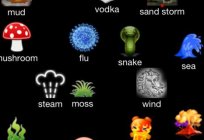

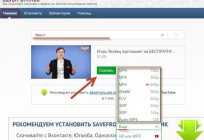
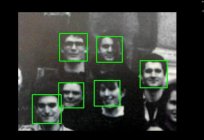
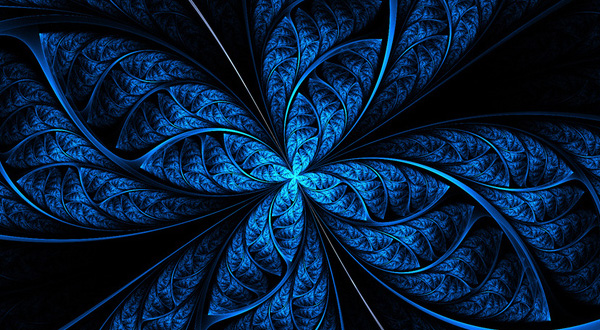
Заўвага (0)
Гэтая артыкул не мае каментароў, будзьце першым!